Xperiaのセーフモードとは?データは初期化される?起動・解除の方法を徹底解説!

引用: https://i2.wp.com/xperia-freaks.org/wp-content/uploads/2015/04/like-xperia-j1c01.jpg?resize=360%2C222&ssl=1
スマートフォンを使っているとごくまれに不具合が生じてしまうことがあります。Xperiaにはセーフモードという機能が搭載されており、この機能を使うことで不具合の原因をある程度特定することができます。セーフモードはいったいどのようにして起動すれば使えるようになるのでしょうか。起動したセーフモードの解除方法は?

引用: https://usedoor.jp/wp-content/uploads/xperia/kyousei-saikidou-safemode-kidou/xperia-kyousei-saikidou-005.jpg
今回はXperiaに搭載されているセーフモードの起動方法と解除方法や、セーフモードを使うメリット・デメリットなどをご紹介していきます。セーフモードをしっかりと使いこなせるようになれば、急な不具合にも落ち着いて対応することができます。Xperiaユーザーの方は必見です!
Xperiaのセーフモードとは?データは初期化される?起動・解除の方法を徹底解説!:Xperiaのセーフモードとは?

引用: http://ringoroid.com/wp-content/uploads/2014/06/safemode_002.fw_.png
Xperiaのセーフモードは急な不具合でXperiaのボタンが反応しなくなったときや、電源が落とせなくなってしまったとき、Xperia本体を強制的に再起動したい場合に使うことができます。セーフモードは起動するときにユーザーがダウンロードしたアプリが読み込まれないので、Xperiaに標準実装されている必要最低限のアプリしか表示されません。
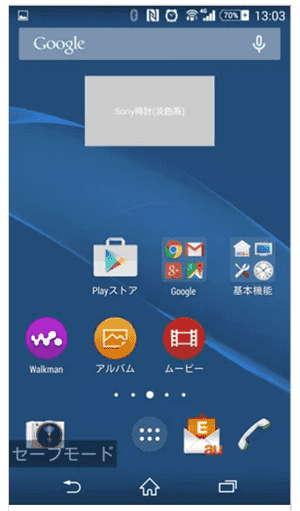
引用: https://www.fonepaw.jp/images/solution/xperia-safemodel-relieve.png
Xperiaに限らずスマートフォンの不具合はダウンロードしたアプリが原因である場合と、本体機器の異常である場合がほとんどです。Xperiaのセーフモードを起動させて本体に不具合が発生しないようなら、不具合の原因はダウンロードしたアプリである可能性が高く、不具合が発生するようなら原因は本体の異常である可能性が高いです。このようにXperiaのセーフモードは起動して動作の確認をすることで、不具合の原因を大まかに特定することができるのです。
Xperiaのセーフモードとは?データは初期化される?起動・解除の方法を徹底解説!:Xperiaセーフモードの起動方法は?

引用: http://ringoroid.com/wp-content/uploads/2014/06/safemode_001.jpg
Xperiaのセーフモードを起動させるには電源を落とした後でもう一度再起動し、Xperiaのロゴが画面上に表示されたらボリュームのマイナスボタンを押し続けます。こうすることでセーフモードが起動されるようになります。セーフモードが起動されたら画面左下に「セーフモード」と表示されるようになるので、その状態になっていれば成功です。電源を強制的に再起動させたい場合は、本体のSIMカードを抜けば無理やり電源を落とすことが可能です。電源が落ちたら再びSIMカードを挿入して、Xperiaの電源を点けてセーフモードをオンにしてください。
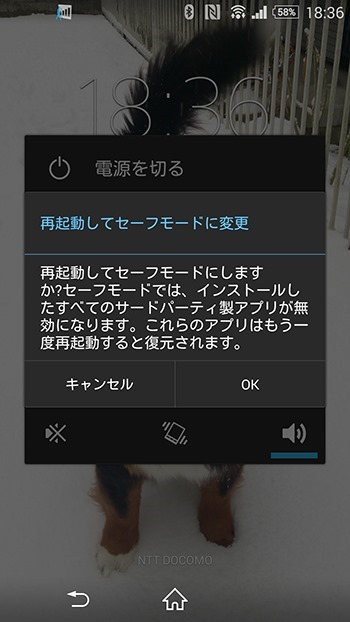
引用: http://www.call-t.co.jp/blog/mt/bw_uploads/ac7205da2085_105D6/1.jpg
機種によっては電源をオフにするときに「再起動してセーフモードに変更」という項目が表示されるものがあります。この項目でOKを選択すると、再起動時にボリュームのマイナスボタンを押し続けなくても自動的にセーフモードが起動されます。セーフモードが起動されたら動作確認をして、不具合がないかどうか確かめてみましょう。
Xperiaのセーフモードとは?データは初期化される?起動・解除の方法を徹底解説!:Xperiaセーフモードの解除方法は?
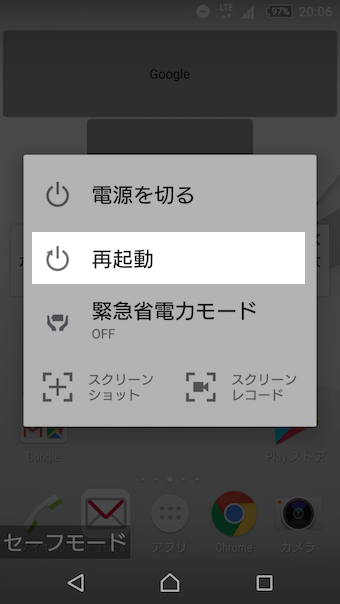
引用: https://sp7pc.com/wp-content/uploads/2017/10/22727_10.png
Xperiaのセーフモードを解除する場合は、電源を再起動させれば自動的に解除されます。電源ボタンを長押しして上の画像のような項目が表示されたら「再起動」を選択すればXperiaの電源が再起動されます。

引用: https://www.enjoylife.fun/wp-content/uploads/2018/05/smp_201205191338.jpeg
もしも電源ボタンが反応せずに電源ボタンを使って電源を落とすことができない場合は、SIMカードの挿入口からSIMカードを抜いて強制的に電源をオフにしてください。再度SIMカードを差し込んで電源ボタンを長押しすればXperiaは通常の状態で再起動されます。
Xperiaのセーフモードとは?データは初期化される?起動・解除の方法を徹底解説!:Xperiaのセーフモードでデータは初期化される?

引用: https://scontent-nrt1-1.cdninstagram.com/vp/39a1f2c33fd9dc876bf900ac83aef8ea/5BFF253C/t51.2885-15/sh0.08/e35/s640x640/19227601_1714931818806978_8330326285930725376_n.jpg
Xperiaのセーフモードを起動すると自分がダウンロードしたアプリが一切表示されないため、データがすべて初期化されてしまったのでは?と勘違いしてしまう方も多いです。しかし、セーフモードはダウンロードしたアプリが表示されない仕様なだけで、実際にデータが初期化されている訳ではないので慌てる必要はありません。

引用: https://www.syncios.jp/new-images/android/data-transfer-to-xperia-x-performance.jpg
Xperiaはセーフモードの他にも「初期化モード」という機能が搭載されています。初期化モードは名前の通りXperiaに内蔵されているアプリや写真、動画などすべてのデータを削除して初期化するモードです。Xperiaの端末のパスワードを忘れて起動することができなくなった時などに使いますが、できることならなるべく使うことのないようにしたいモードです。
Xperiaのセーフモードとは?データは初期化される?起動・解除の方法を徹底解説!:Xperiaのセーフモードを使うメリットは?

引用: http://www.itmedia.co.jp/mobile/articles/1603/22/r20_header.jpg

引用: https://usedoor.jp/wp-content/uploads/xperia/lock-password-wasure-shokika-mode/002.jpg
Xperiaのセーフモードを使うメリットは前述の通り、不具合が起きたときの原因を大まかに特定することが可能なことです。セーフモードを使えば本体の不具合か、アプリによる不具合かが分かるので大体の原因が分かってアプリの削除か修理かの方針を定めることができます。
Xperiaのセーフモードとは?データは初期化される?起動・解除の方法を徹底解説!:Xperiaのセーフモードを使うデメリットは?

引用: https://hayamizbg.net/wp-content/uploads/2018/05/safemode.jpg

引用: https://assets.media-platform.com/gizmodo/dist/images/2017/12/10/20171210-Xperia-fullscreen-w960.jpg
Xperiaのセーフモードを使うデメリットは、アプリによって再ログインを行わなければいけないものが存在することです。セーフモードを使うことでログイン情報が削除されてしまい、再ログインをしないと使えないアプリがあるのです。再ログインが必要になる主なアプリはFacebookやDropbox、マイクロオフィス、Yahooなどがあります。
Xperiaのセーフモードとは?データは初期化される?起動・解除の方法を徹底解説!:Xperiaのセーフモードで不具合は改善される?

引用: https://www.enjoylife.fun/wp-content/uploads/2018/05/Xperia_XZ_001.png

引用: https://images-na.ssl-images-amazon.com/images/I/71Lu6Ktb2ZL._SY355_.jpg
Xperiaのセーフモードを起動することで不具合が改善されることはあるようです。Xperiaに限らず多くのスマートフォンは再起動することで不具合が改善することが多く、セーフモードで起動したら不具合が改善されたという報告は多いです。しかし、セーフモードで不具合が起きなかった場合は、アプリの不具合も考えられるので再起動の後にもう一度動作確認することを忘れないようにしましょう。
Xperiaのセーフモードとは?データは初期化される?起動・解除の方法を徹底解説!:Xperiaのセーフモードで不具合が改善しない場合は?

引用: http://www.itmedia.co.jp/mobile/articles/1601/13/r20_header.jpg

引用: https://noma-jp.com/media/wp-content/uploads/keitai-colab.jpg
Xperiaのセーフモードを起動した状態でも本体に不具合が生じている場合は、Xperia本体が故障している可能性が非常に高いです。この場合は携帯ショップに本体を持っていき、店員に症状を伝えて状態を見てもらうようにしましょう。修理・交換となった場合は費用を支払ってXperiaの状態を改善させる必要があります。
Xperiaのセーフモードとは?データは初期化される?起動・解除の方法を徹底解説!:まとめ

引用: https://www.enjoylife.fun/wp-content/uploads/2018/09/20180911163925.png

引用: https://s.aolcdn.com/hss/storage/midas/92ba9ba41e35b26e7dffd0b8de9066bb/206263411/0323a.jpg
Xperiaのセーフモードを起動・解除する方法をご紹介しました。セーフモードは本体の再起動や不具合が起こっているときの動作確認に役立ちます。もしXperiaに不具合が発生した場合は、セーフモードを起動して本体が正しく作動するかどうかの確認を行ってください。































